كيفية استعادة كلمة مرور حساب “جيميل” المخزنة على جهازك
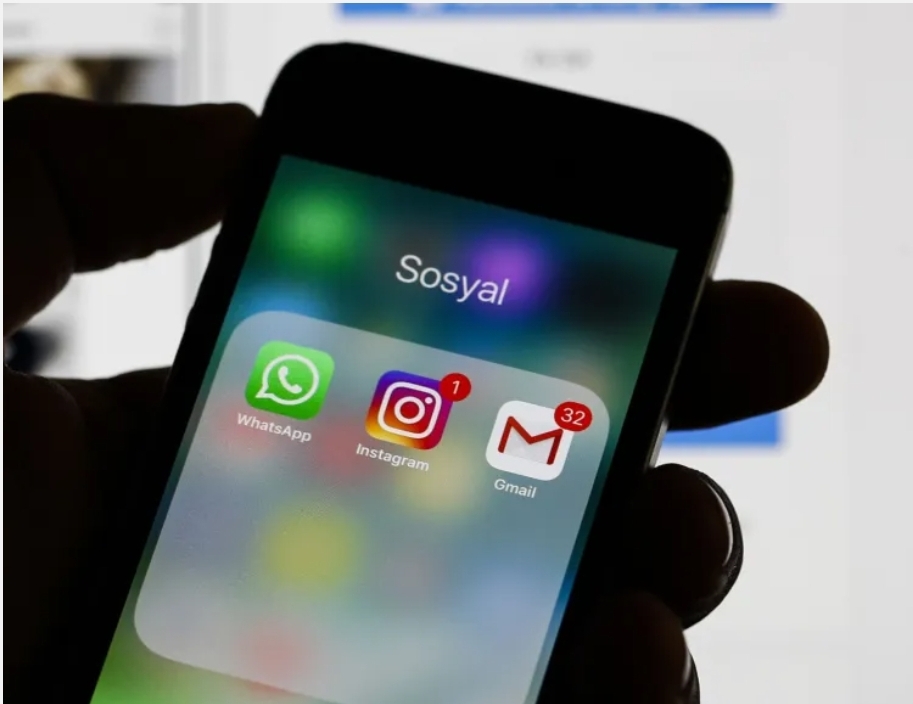
عند شراء هاتف أندرويد جديد، فإن أول خطوة تقوم بها عادة هي تسجيل الدخول إلى حساب “جيميل”، لكن بعد فترة قد تنسى كلمة المرور بسبب عدم الحاجة إلى إدخالها مجددًا. لحسن الحظ، توفر غوغل “مدير كلمات المرور”، الذي يساعدك في استعراض جميع كلمات المرور المحفوظة على جهازك، بما في ذلك حسابات مواقع التواصل الاجتماعي مثل “فيسبوك” و”إكس” و”إنستغرام”، شريطة أن تكون وافقت مسبقًا على حفظها.
طرق الوصول إلى كلمة مرور “جيميل” في هاتفك
إذا كنت بحاجة إلى استرجاع كلمة مرور “جيميل”، فهناك 3 طرق رئيسية للوصول إليها:
1. عبر تطبيق “جيميل”
• افتح تطبيق “جيميل” واضغط على صورة ملفك الشخصي في الزاوية العلوية اليسرى.
• اختر “حساب غوغل”، ثم انتقل إلى “الأمان”.
• مرّر لأسفل حتى تجد “مدير كلمات المرور”، ثم اضغط عليه.
• ابحث عن google.com، ثم اضغط عليه وأدخل بصمة الإصبع أو رمز القفل لعرض كلمة المرور.
2. من خلال إعدادات الهاتف
• انتقل إلى “الإعدادات” ثم اضغط على “غوغل”.
• اختر “مدير كلمات المرور”، واتبع نفس الخطوات السابقة للوصول إلى كلمة المرور المحفوظة.
3. عبر متصفح “كروم”
• افتح “غوغل كروم”، ثم انتقل إلى “الإعدادات”.
• اضغط على “مدير كلمات سر غوغل” وستجد حسابك هناك.
لماذا لا يظهر حساب “جيميل” في مدير كلمات المرور؟
عند تسجيل الدخول إلى “جيميل” من التطبيق، لا يتم حفظ كلمة المرور تلقائيًا في “مدير كلمات المرور”. لكن إذا سجلت الدخول عبر متصفح “كروم”، فسيظهر إشعار يسألك عما إذا كنت تريد حفظ كلمة المرور. إذا وافقت، يمكنك استرجاعها لاحقًا بسهولة.
ماذا لو نسيت كلمة مرور “جيميل” ولم تُحفظ في “مدير كلمات المرور”؟
إذا لم تتمكن من استرجاع كلمة المرور عبر الطرق السابقة، يمكنك إعادة تعيينها دون الحاجة إلى تذكر القديمة، طالما أن الحساب لا يزال مسجلاً على جهازك.
للقيام بذلك:
• انتقل إلى “إعدادات الحساب” في هاتفك.
• اختر “الأمان” ثم اضغط على “كلمة المرور”.
• سيُطلب منك إدخال بصمة الإصبع أو رمز القفل، وبعدها يمكنك تعيين كلمة مرور جديدة مباشرةً.
بهذه الطريقة، يمكنك دائمًا استرجاع الوصول إلى حسابك دون الحاجة إلى القلق بشأن نسيان كلمة المرور.
